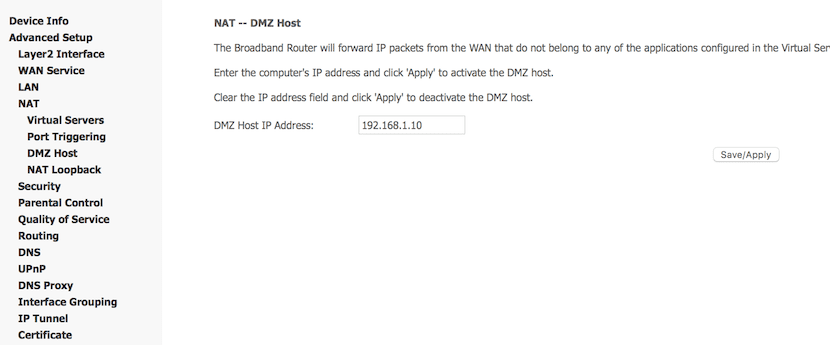
Los videojuegos con modo multijugador son ya el grueso más importante del mercado. Sin embargo, algo que no ha mejorado demasiado en determinadas zonas es la situación de la conexión ADSL o Fibra Óptica. En este último caso quizás te importe un poco menos el rebajar lo máximo posible el PING y mejorar la velocidad del intercambio de datos, pero en el caso del ADSL, debido a la instalación de cobre y las numerosas interferencias, es aconsejable que actives la llamada función «DMZ Host» si lo que quieres es sacarle todo el jugo a tu conexión. Por eso hoy te traemos un tutorial muy sencillo de cómo ctivar el DMZ Host y poder jugar con la mejor conexión posible.
En primer lugar, vamos asignar una IP fija a nuestro PC
Lo primero como siempre es dirigirnos al Panel de Control y elegir la opción de “Centro de Redes y Recursos compartidos“. Ahora vamos a hacer clic en la pestaña de “área local” y si elegimos el botón de detalles podremos observar cuál es la IP que estamos usando ahora mismo.
Aquí anotaremos cuál es la dirección de “Puerta de enlace predeterminada“, ya que es el acceso a nuestro router, suele ser “192.168.X.X“, en función del operador. Necesitaremos más tarde esta información. Pulsaremos en “propiedades” con funciones de administrador sobre el mismo menú, elegiremos el protocolo de internet versión 4 y volvemos a elegir propiedades. Ahora rellenaremos las casillas con la dirección IP que deseemos asignar al dispositivo, en “Puerta de enlace predeterminada” introduciremos los datos anotados anteriormente. La zona máscara de subred la rellenaremos con el clásico “255.255.255.0“, el formato automático
Aún nos queda la casilla del servidor DNS, si deseamos aumentar la velocidad de conexión, los mejore suelen ser los de Google, al menos los más rápidos, que son:
- 8.8.8.8
- 8.8.4.4
Activar el DMZ Host en nuestro router
Ahora nos vamos a dirigir a la ruta de confituración del router, en el caso de Movistar por ejemplo es 192.168.1.1 en el explorador web, aunque otras compañías usan 192.168.0.1 (Vodafone), dependerá de tu compañía. Una vez dentro, nos dirigiremos a la configuración avanzada o «advanced setup». Ahora simplemente navega por el menú de la izquierda hasta la lista NAT, y veremos que una de la función que se abre es DMZ Host.
Una vez dentro, veremos una casilla donde podremos rellenar un cuadro de texto, en él introduciremos la IP que le hayamos asignado a nuestra PlayStation 4 o nuestro PC de forma fija (recuerda que esto no servirá con IPs estáticas, porque cuando reinicies el PC le asignará otra). Y ya tenemos el DMZ Host activado para esa IP, lo que abre todos los puertos y mejora la conexión.